


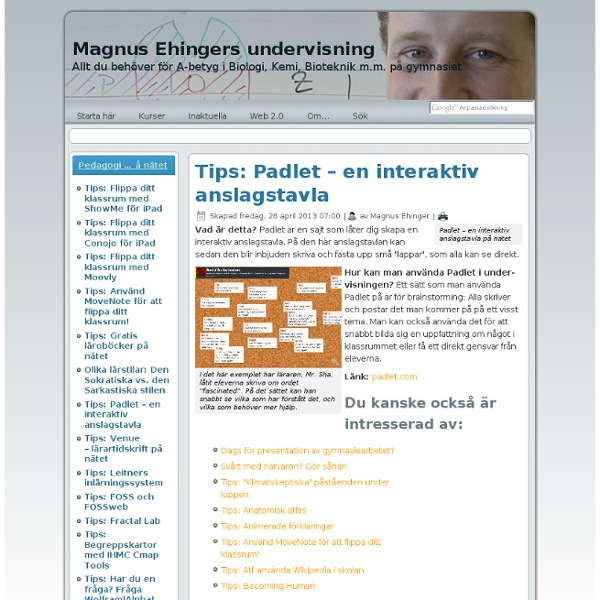
padlet ideas reading Padlet – ett favoritverktyg! Häromdagen fick jag en fråga på Twitter om jag hade skrivit någonstans om hur jag använder Padlet i undervisningen och kom då på att jag nog bara beskrivit detta i en artikel om digitala ytor för återkoppling i Grundskoletidningen (nr 6 2013). Därför kommer här en lite bättre förklaring: Jag använder många digitala verktyg för att förbättra och effektivisera redan fungerande pedagogiska metoder och arbetsformer, till exempel ett formativt arbete. Ett exempel är att använda digitala ytor för avstämning, till exempel via så kallade exit tickets. Exit tickets är ett bra sätt att ge eleverna möjlighet att förklara hur de till exempel har uppfattat eller tillgodogjort sig undervisningens innehåll. För mig och mina elever är det värdefullt att de på ett smidigt sätt kan utvärdera moment i kurserna kontinuerligt så att jag kan förändra och anpassa innehållet i dem. Via sv.padlet.com klickar man på ”Bygg en vägg”.
Plickers! Responsenhet på papper! Jag älskar när jag kan integrera det digitala på ett naturligt sätt, att kunna använda digital teknik även om det inte finns 1-1 i klassrummet. Jag hittade Plickers för en tid sen, men har väntat på att appen ska uppdateras för att få de funktioner som jag eftersökte. Plickers är ett responsverktyg som utgår både från en webbsida och en app. Skapa ett konto på www.plickers.com så synkar webb och app. I webbläsaren gör du i ordning klasslistor över de klasser som du undervisar, du kan också ha en demo klass, dvs lista utan namn. I klasslistan tilldelar du varje elev en siffra, denna siffra ska eleven alltid komma ihåg. Sedan skriver du ut Plickerscards, det finns 40st som är numrerade från siffran 1 till 40. De går att skriva ut i A5 (6-7m räckvidd) eller A4format ( 9-12m räckvidd). Plickers fungerar så att du kan ställa frågor med olika svarsalternativ (max 4st) som du vill veta vad de tycker/kan om. Frågorna går att göra i förväg i webbläsaren eller direkt i appen. Klipp från Youtube;
How to Use Padlet in the Classroom: A Fantastic Teaching Tool Padlet is a versatile, easy to use tool for every teacher’s toolkit. Let’s learn the basics. At the bottom of this post, I have a Padlet that is temporarily open for you to post and share your favorite edtech tools. Richard Byrne, author of Free Technology for Teachers, spent some time teaching the teachers at my school about Padlet. www.padlet.com What you can share on Padlet: The box where you type or share your item. You can:TypeRecord Your VoiceAdd a HyperlinkAdd a PhotoAdd a Document The flexibility of this tool means you could have one class Padlet for the year and share resources and links throughout the year. Editing As with many tools the gear icon (as shown in the graphic below) is where you go to edit your background and change your settings. You can customize your Padlet page with a different background, title and more. Organizing Richard Byrne taught me something new today. You can move the Padlet layout to stream. Security and Control There are lots of features you can customize.
Recension av Prezi - Skapa fantastiska presentationer Användningsområden Du som gör dina presentationer i Prezi kan nu äntligen jobba direkt i plattan. För er som ännu inte testat Prezi kommer här ett försök att beskriva vad det är. Det är nämligen svårt att beskriva, eftersom det förändrar sättet att presentera så mycket. Du har en i det närmaste oändlig arbetsyta, som du sedan kan zooma in eller ut på. Om du redan har testat Prezi på datorn och haft appen förut, så kan du numera även skapa presentationer på plattan. Det är ganska lätt att lära sig verktyget och till din hjälp finns en mängd instruktionsfilmer. Annars finns det mängder med enkla instruktioner som tydligt visar hur man gör steg för steg. Appen har dock vissa begränsningar jämfört med att arbeta med Prezi på datorn. Funktioner Undervisningens syfte En Utveckla en allsidig kommunikativ förmåga och använda olika hjälpmedel för kommunikation. Sv Utveckla kunskaper om hur man formulerar egna åsikter och tankar i olika slags texter och genom skilda medier.
Padlet Now Offers Commenting on Notes Padlet is one of my favorite all purpose ed tech tools. With Padlet you can create a place to collect digital exit tickets, a place for collaborative brainstorming, a place to create digital KWL charts, a place for collaborative bookmarking, and even a place to create a simple classroom blog. My YouTube channel contains a playlist of tutorials on using Padlet in a variety of ways. This week Padlet rolled out a new feature that I think you'll like. Applications for Education If you use Padlet as a tool for group brainstorming sessions the comment feature offers a great way for classmates to ask clarifying questions. Learn how to use Padlet by watching the videos in my playlist embedded below.
Squoosh - Tagxedo - Word Cloud with Styles